Perché il mio laptop è così lento e 9 modi come si risolve?
Pubblicato: 2021-01-21Con un uso più lungo di un laptop, è un problema comune a tutti che rallenta e impiega più di 1-5 minuti per avviare il laptop e talvolta si blocca e l'unica opzione per tutto, come al solito, è riavviare il sistema .
Quindi, se hai familiarità con questo problema e cerchi motivi per cui il mio laptop è così lento o perché il mio computer funziona molto lentamente , ho fornito tutte le ragioni e come risolvere la lentezza del laptop.
Il motivo principale alla base del funzionamento molto lento del laptop è se lo spazio su disco rigido della RAM è pieno o il browser è pieno di estensioni non necessarie e se non si stanno ripulendo file non necessari tempestivi e applicazioni casuali in esecuzione in background.
Ma ci sono molte altre cose che devono essere controllate e la parte migliore è che puoi farlo usando suggerimenti fai-da-te e non hai bisogno dell'aiuto di una risorsa esterna.
Quindi lascia che ti dia tutti i motivi per cui il tuo laptop è troppo lento o come puoi riparare un laptop a funzionamento lento che è in ritardo durante il lavoro.
Sommario
7 motivi per cui il mio laptop è lento e come lo risolvo?
Ti guiderò attraverso tutti i problemi e proverai parallelamente le soluzioni spiegate per sperimentare il cambiamento istantaneo della velocità del laptop e se ne proverai uno e non funziona, vai con gli altri.
Quindi ecco i motivi per cui i tuoi laptop sono molto lenti.
1: Troppe app di avvio sono in esecuzione
Durante l'installazione di qualsiasi applicazione nel sistema, ci sarà un'opzione per impostarla come avvio durante l'accesso al sistema o meno, e se per errore l'hai contrassegnata come sì.
Quindi ecco qua, questo è il principale colpevole per tutto il tempo mentre avvii il tuo sistema, automaticamente tutte queste app hanno iniziato a funzionare anche se non le stai utilizzando attivamente e inutilmente occupando le risorse del tuo sistema.
Il miglior esempio che conosci è il software antivirus.
Come chiudere il programma di avvio?
Per risparmiare le risorse di sistema, è molto necessario identificare le app di avvio che non sono necessarie per avviarsi automaticamente.
Vai alla ricerca di Windows> Digita " Gestione attività "> Nuova finestra si aprirà lì fai clic su Avvio 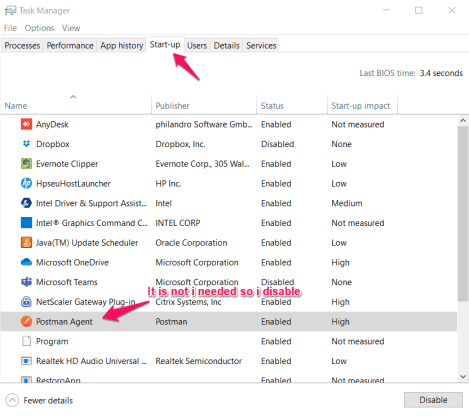
Ora avvia. elenca tutte le applicazioni, quindi tutto ciò che non ti serve è sufficiente fare clic con il pulsante destro del mouse su ciascuna e fare clic su Disattiva.
Non preoccuparti, è disponibile per l'apertura in qualsiasi momento tramite l'avvio manuale. Quindi ripeti questi passaggi per tutte le app non necessarie. e ora verifica la velocità con cui è in esecuzione il tuo sistema.
2: Troppi programmi non necessari in esecuzione nel backend
Si verifica principalmente quando si tenta di eseguire il multitasking sul sistema che ha poca o nessuna capacità se è vecchio e funziona su configurazioni di base.
A volte, mentre apri 1 app e la lasci aperta, ti sposti in un'altra e lo stesso continua per più processi. quindi tutti questi insieme inizieranno a occupare spazio della RAM e del disco rigido e, di conseguenza, il tuo laptop inizierà a rallentare o rallentare.
Come uccidere il processo in Laptop?
L'uccisione del processo può essere eseguita dalla stessa schermata del task manager, ma questa volta sotto l'opzione processi .
Ora la finestra non solo mostra il numero di applicazioni in esecuzione, ma ti aiuta anche a identificare quale app sta riservando quante risorse.
Ciò semplifica il tuo lavoro per chiudere tutte quelle app che stanno consumando risorse importanti ma non stai utilizzando quell'app.
Vai alla ricerca di Windows> Digita " Gestione attività "> Nuova finestra si aprirà lì fai clic sui processi> Fai clic con il pulsante destro del mouse sul programma> fai clic su Termina attività
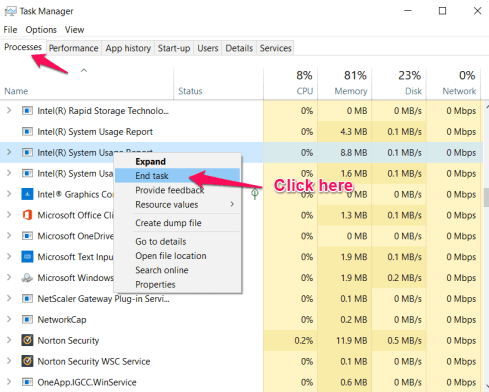
Dopo aver ucciso tutte le applicazioni, testare le prestazioni del laptop è ancora in ritardo, quindi passiamo a un altro passaggio.
3: Il tuo disco rigido è pieno per oltre il 90%
Per l'esecuzione di programmi software, incluso lo spostamento di file, l'archiviazione, i caricamenti e i download, il disco rigido è la parte principale con cui il sistema operativo interagisce.
Dopo qualche tempo, inizia a funzionare come memoria virtuale che si riempie di più file e rallenta notevolmente la velocità del computer
Se il tuo disco rigido è riempito oltre il 95%, le prestazioni saranno rallentate di circa il 50%. Quindi è il momento di eseguire le attività di pulizia. È consigliabile quando hai raggiunto una memoria del disco rigido superiore all'80%, devi seguire i passaggi seguenti.
Come pulire il disco rigido?
Il tuo sistema potrebbe avere diversi file non necessari e per pulirli segui i passaggi indicati di seguito e pulisci completamente il tuo sistema.
- Apri nella cartella Cestino o Cestino ed elimina tutto semplicemente selezionando e facendo clic sul pulsante Elimina.
- I principali file inutilizzati che troverai nella tua cartella di download, quindi basta filtrare in base alle dimensioni ed eliminare tutti i file principali usando " Maiusc + Elimina " per l'eliminazione permanente, altrimenti andrà di nuovo nel cestino e dovrai pulirlo da lì.
- Fare clic su " Finestra + Esegui " per aprire la finestra di esecuzione, basta cercare con " % temp% " e qualsiasi file visualizzato lo elimini in modo permanente.
- Ora visita tutte le cartelle e trova se hai file, film, software, ecc non necessari, quindi eliminali semplicemente in modo permanente.
Usando tutti questi metodi dovresti essere in grado di creare spazio sufficiente per eseguire correttamente tutte le tue applicazioni o software, ma ha anche bisogno di una pulizia tempestiva, quindi per lo stesso puoi usare CC Cleaner.
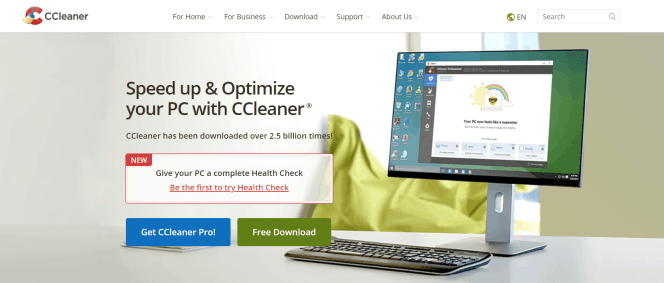
Puoi usare Ccleaner usando la versione gratuita o puoi acquistare la sua versione Pro, la sua versione pro aggiorna anche il controllo dello stato del tuo sistema e molte altre cose.
Puoi acquistare CCleaner utilizzando questo link speciale per velocizzare e ottimizzare il tuo PC.
4: Il sistema ha ancora un'applicazione non necessaria installata
Quando abbiamo trovato qualcosa di rilevante, iniziamo a scaricare e installare tutte quelle applicazioni e nel tempo le usi o meno, ma rimane nel sistema fino a quando non le disinstalli manualmente.
A volte l'applicazione stessa è abbastanza ingombrante e riserva spazio non necessario, quindi ecco come puoi disinstallarla.
Come disinstallare le applicazioni da laptop o computer?
Per eliminare l'applicazione, segui semplicemente i passaggi seguenti.
Vai alla ricerca della finestra e digita " aggiungi o rimuovi programmi " verrà visualizzato un elenco di applicazioni, quindi seleziona l'app e viene visualizzata l'opzione per la disinstallazione. Quindi fai semplicemente clic su Disinstalla e il gioco è fatto. 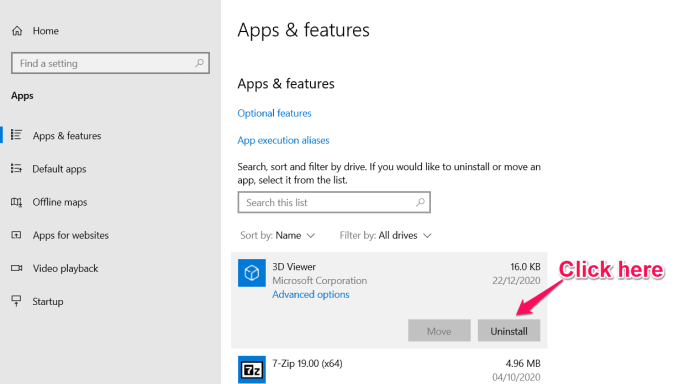
Esamina tutte le app visualizzate, quindi disinstallale tutte una per una e ora ricontrolla le prestazioni del tuo sistema.
5: Il browser è pieno di estensioni e sono aperte troppe schede
So che l'estensione aiuta molto a semplificare il tuo lavoro, ma questo fa sì che il tuo browser diventi molto pesante e richiede tempo per essere caricato.
L'uso di Internet è il mio scopo principale al momento e probabilmente anche il tuo e quindi se inizi a lavorare su più schede che causano un rallentamento dell'elaborazione del sistema a causa del multitasking.
Puoi chiudere il browser semplicemente facendo clic sul segno X per ciascuna scheda ma per chiudere l'estensione segui i passaggi seguenti.
Come disabilitare o rimuovere un'estensione nel browser?
Vai al browser aperto poiché sto usando principalmente Chrome, quindi aprilo e segui il percorso seguente.
Vai ai tre punti disponibili su RHS del browser> fai clic su Altri strumenti> Seleziona estensioni e avrai tutto l'elenco delle estensioni. O semplicemente sfoglia questo link: chrome://extensions/
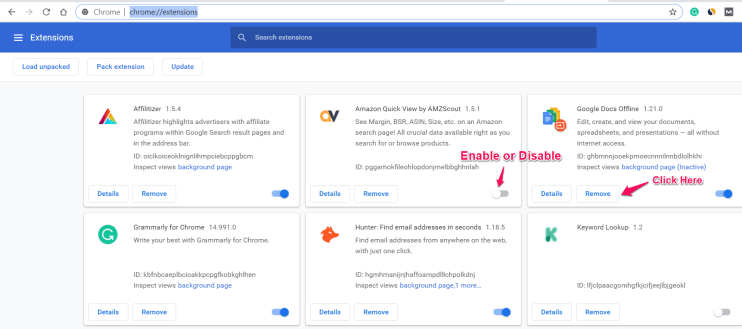
Con un elenco di estensioni puoi abilitarle o disabilitarle e, se non necessario, fai semplicemente clic su Rimuovi e il tuo browser sarà leggero.
Se hai provato tutti questi 5 metodi e nulla funziona, prova le tre cose di seguito indicate e ciò migliorerà sicuramente le prestazioni del laptop e potrai risolvere il problema di lentezza del laptop garantito al 100%.
6: Il sistema non ha una RAM efficiente
La RAM è l'area in cui è in esecuzione tutto il processo attivo, quindi se stai lavorando su applicazioni ad alta definizione come editing video, fotoritocco o qualsiasi software di programmazione, ecc. che richiedono un'enorme quantità di RAM.
In genere i sistemi predefiniti sono dotati di un minimo di 2 GB di RAM , ma questo si adatta solo alla normale navigazione, all'accesso alle e-mail e al lavoro su MS Office.
Ma non appena inizi il multitasking o esegui in parallelo una qualsiasi delle applicazioni pesanti, la tua RAM completa verrà riempita e non rimarrà più spazio e scoprirai che mentre provi a salvare o cambiare finestra il tuo sistema si è bloccato.
Come risolvere il problema della RAM?
Se hai provato tutti i metodi o meno, ma se controllerai la RAM esistente del tuo sistema e la aumenterai aggiungendo la stessa dimensione o più, questo risolverà al 100% il tuo problema di lentezza del sistema.
Idealmente, tutti i nuovi laptop o computer hanno uno slot separato per espandere la RAM può arrivare fino a 16 GB ma nel vecchio sistema se non c'è uno slot aggiuntivo, è necessario acquistare la RAM di grandi dimensioni e sostituirla con quella esistente se il il sistema supporta la RAM espansa.
Se hai bisogno delle prestazioni fluide del sistema, ti consiglio di avere almeno 6 GB di RAM , più sarà meglio. Da qui in poi puoi acquistare la RAM (Amazon) in base ai tuoi modelli di laptop.
7: Anti Malware o Antivirus attivi sempre in esecuzione
Hai familiarità con quanto sia importante disporre di software anti-malware nei sistemi che aiutano a rilevare il software dannoso come virus, cavalli di Troia, worm, spyware, ransomware, ecc.
Per prevenire tale malware, utilizziamo un software antivirus come Norton Antivirus, che in realtà beneficia di scansionare il sistema e prevenirlo da qualsiasi attacco di malware esterno
Ma a volte, a causa di alcuni problemi di configurazione, pianifichi di eseguire un controllo del sistema ogni ora e lì inizia a consumare risorse e rallentare il tuo sistema.
Quindi è tempo di risolvere questo problema.
Come risolvere l'uso eccessivo del software antivirus?
Questo è diverso per i diversi software antivirus, ma personalmente utilizzo Norton AntiVirus , uno degli antimalware più affidabili e conosciuti.
In questo, mi sono impostato per pianificare le attività solo quando il sistema non è in uso o non sto eseguendo alcuna attività (il sistema dovrebbe essere acceso).
E invece di un controllo completo del sistema, seleziono solo l'area chiave da scansionare in modo tempestivo per assicurarmi che utilizzi le risorse ottimali e offra le migliori funzionalità di sicurezza.
Se desideri acquistare Norton Antivirus, puoi ottenerlo al miglior prezzo dal loro sito ufficiale.
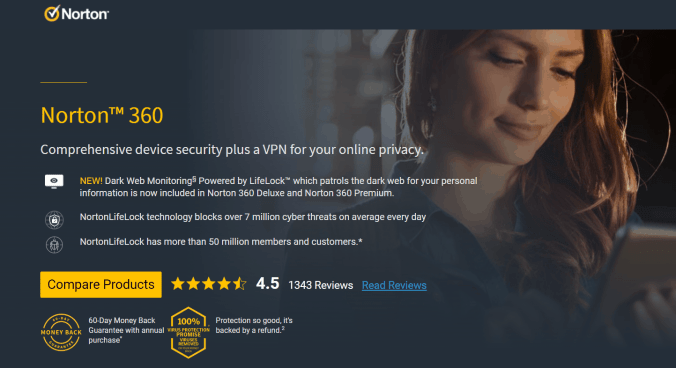
Bene, l'uso dell'antivirus è un must in questo mondo di Internet per proteggere la tua privacy e i tuoi dati sensibili.
Inoltre, ultimo ma non meno importante, ritengo che di seguito vengano fornite due cose che potrebbero essere un problema per i laptop nuovi o vecchi che funzionano lentamente
8: il sistema potrebbe essere infetto da virus
Il virus è il motivo principale per cui qualsiasi sistema inizia a comportarsi in modo diverso dal suo solito modo di funzionare, ma questo tipo di problema si verificherà solo se non si utilizza il software antivirus.
Se hai scoperto che automaticamente il tuo browser inizia a visualizzare annunci popup casuali o hai visto alcuni file di collegamento casuali in una cartella o nella schermata iniziale del desktop, che non hai mai visto prima, è necessaria un'attenzione immediata.
Questo gruppo di software dannoso può danneggiare il tuo sistema generale e qui c'è l'unico modo per risolverlo.
Come rimuovere il software dannoso dal laptop?
Se provi a rimuoverli manualmente non sai nemmeno quante copie ha già creato. Quindi se elimini 1, dopo un breve periodo di tempo riappare.
Quindi è meglio chiedere aiuto al miglior software antivirus Norton 360 , che passa attraverso la scansione approfondita del sistema e identifica ogni singolo software dannoso e lo mostra come avviso nel rapporto di scansione.
Quindi eliminali e sarai totalmente al sicuro.
9: Sistema non riavviato per molto tempo
Hai lavorato su molte cose e il tuo laptop o computer continua a funzionare assegnando risorse una per una a diverse applicazioni e senza saperlo continua ad accumulare processi non necessari per un uso futuro.
Quindi, se hai scoperto che il tuo sistema si blocca completamente, l'unica soluzione è riavviare immediatamente il sistema , che almeno ucciderà tutti i processi in esecuzione in background.
Ma sì, questo ti aiuterà a risolvere problemi temporanei, ma lo stesso può accadere in futuro poiché inizierai a utilizzare il sistema per molto tempo.
Conclusione su Perché il mio sistema è molto lento?
Il motivo principale è che la memoria di sistema non è sufficiente per far fronte al multitasking, quindi meglio chiudere i programmi non utilizzati o aumentare la RAM.
Ho scoperto che aumentare la dimensione della RAM è la soluzione definitiva per migliorare le prestazioni del sistema e se non funziona, la configurazione del tuo sistema potrebbe non essere sufficiente per gestire così tanto carico.
Soprattutto quando pianifichi giochi HD che cercano la scheda grafica, se questa non è disponibile, non supporta o rallenta. Spero che questa guida ti abbia aiutato molto a risolvere il problema di ritardo o lentezza del sistema o del laptop.
